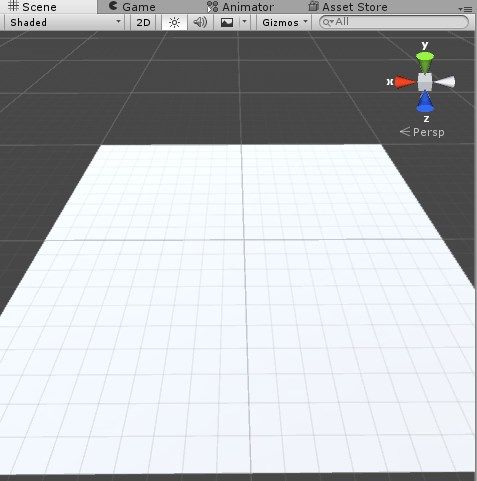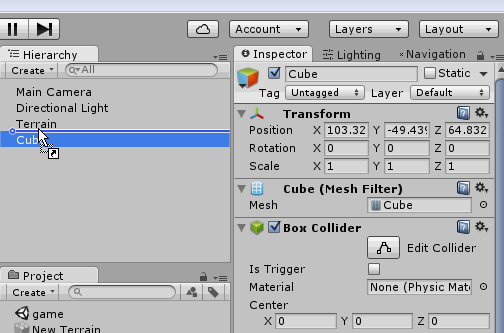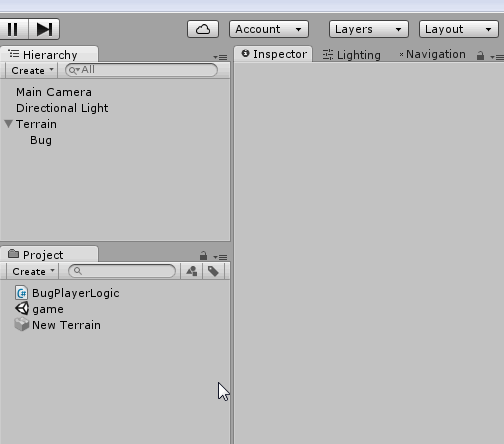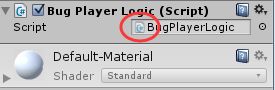【笨木头Unity】入门之旅006:Demo之四处找死(一)_场景和主角
终于把一些基本的东西介绍完了,我不想再介绍无聊的菜单和快捷键了,这些东西大家自己在折腾的过程中慢慢熟悉就好。
有什么不懂的就问度娘,不喜欢度娘的,可以找谷歌。
这次,我们来开始一个很简单的Demo,我突然想到一个游戏,又或者只能叫做Demo。
一个人物,可以四处走动,地图上有很多暗雷,踩到之后会随机产生一些效果(比如加血、掉血、增加防御、小若失去吐槽能力等等)。
人物身上当然得有一些UI,这些UI会跟随着人物一起走动。
虽然是个小Demo,但,入门所需的各种操作应该都涉及到了,包括:人物走动(不含动画)、
触发器、UI、代码里创建和修改物体。
好,我们开始吧。
(小若:等等,失去吐槽能力又是什么鬼?)
笨木头花心贡献,啥?花心?不,是用心。
转载请注明,原文地址:http://www.benmutou.com/archives/2110
文章来源:笨木头与游戏开发
1.场景,摄像机定位
先创建一个项目,我命名为【Unity_benmutou_006】,你们随意。
然后创建一个场景:【Hierarchy】->【右键】->【3D Object】->【Terrain】
地形大小设置为【200X200】就可以了,如果大家忘了怎么创建地形、怎么设置地形大小,请回顾这篇教程:http://www.benmutou.com/archives/2063
还记得我们常用的快捷键【QWERT】吗?上一篇刚讲过的,我不想重复了。
现在发挥你的所有能力,把新建的场景移动到编辑器的中间,比如:
试试现在运行游戏,能不能看到我们的场景?
(小若:我感觉我看到你妹妹了)
是的,大家是看不到场景的,但是也不能用粗口骂我…
重要的操作来了,让场景出现在
摄像头的中间:
单击选中【Main Camera】物体(在Hierarchy窗口);
依次点击菜单【GameObject】->【Align With View】;
再次运行游戏,就能看到我们的场景了。
这个功能是用来把物体
定位到当前视图位置的,所以,选中摄像机,然后定位,摄像机就会跑到当前
编辑器所看到的地方。
于是,场景就能出现在
摄像机的范围内,而摄像机决定了我们运行
游戏时能看到的东西,于是运行游戏才能看到场景。
这里的解释可能不太准确,但,目前这么理解是很帅的。
(小若:我感觉和帅是完全没有关系咯)
OK,按下
键盘的Ctrl+S,保存一下场景,保存到项目的Assets目录下,命名为
game。
2.“人物”
接下来当然是要创建我们的主角了,我们这次不用Cube了,我们换一个帅一点的。
在【Hierarchy】上点击右键,依次点击【3D Object】->【Cube】,这样我们就创建了一个立方体了,它将作为我们的主角人物。
(小若:果然是帅了好多…啊个屁啊!还是Cube啊,你是要作死吗?作死吗?)
这时候,双击Cube,会发现Cube并不在场景里,而是自己孤零零地在某个角落。
没关系,我们把它放到场景里,因为操作比较繁琐,所以我用gif图来展示:
先是把Cube移动到场景(Terrian)下,然后把Cube的位置(Transform)重置,这样Cube就会出现在场景的最角落。
(小若:还是角落啊!)
虽然还是角落,但起码是场景的角落,而不是世界的角落。
OK,现在,再次双击Cube,找到它,然后把Cube移动到场景的适当位置,如:
因为场景比较大,Cube比较小,大家可能会看不清它在哪…
(小若:我知道,我们是瞎的)
我们可以把Cube放大一些,在Transform属性里有一个Scale属性,很明显,把x、y什么的设置成5吧。
(Z:明明就只有X、Y、Z,你就不能一次过说出来吗?为什么偏偏要忽略我!不就是一共三个字母吗?全写出来,很难吗?很难吗!?)
OK,人物也搞定了。
不,等等,顺便把这个Cube重命名吧,在Hierarchy上选中Cube,然后按F2,就可以重命名了。
就叫做…“
BugPlayer
”吧。(小若:能再随意一点不)
3.创建主角脚本
既然是主角,肯定是可以由
玩家来控制的,要想控制我们的Cube,不,现在叫做BugPlayer。
想要控制
BugPlayer,就要有一个脚本来处理这些逻辑。
那么,在【Project】窗口上右键,依次点击【Create】->【C# Script】,然后把脚本命名为“BugPlayerLogic
”。
最后,把脚本拖到BugPlayer身上,怎么拖?如果你忘记了,请自己瞎猜(小若:瞎猜你mei啊)
或者回头看看我之前写的教程。
好吧,还是偷偷告诉你们好了:
由于是Demo,我就不考虑目录的编排了,全部挤在一起就好了。
接下来,要打开新建的脚本文件了,打开的方式有两种:
a.直接在Project窗口下双击脚本文件
b.在BugPlayer的属性里,双击脚本左边的小图标:
如果你有听我说的,安装了VS2015(社区版,是免费的),那么,就会自动启动VS,打开当前Unity项目的
解决方案,顺便打开你双击的那个脚本文件。
打开后,你会看到里面只有一个Start和Update函数,先不用管它。
4.待续
好了,下一篇我们再接着做,接下来做什么好呢?我想想..
(小若:特么的你不是先想好了再写教程的吗?!)
我们就,让BugPlayer移动起来吧。
本篇源码:Unity_benmutou_006.7z